Berichte in Bezug auf die Prüfung erstellen
Das Verfassen von Prüfungsberichten ist das Ergebnis der Arbeit des Prüfers und wird hoch geschätzt. Aber diese Aufgabe ist auch komplex und zeitintensiv. Wenn Berichte der durch die Prüfung gewonnenen Erkenntnisse für verschiedene Interessensgruppen erstellt werden, sind verschiedene Detaillierungsgrade erforderlich, um die Erwartungen der diversen Zielgruppe zu erfüllen. Dieser Artikel beschreibt die Erstellung von Berichten über Ihre Prüfung unter Verwendung der Problemverfolgung-, Projekte- und Berichte-Apps.
Dieser Artikel baut auf den Beispielen auf, die in Prüfungen ausführen und Überwachung und Kommunikation der Ergebnisse dargestellt werden.
Welche Informationen sind in einem Prüfungsbericht enthalten?
Prüfungsberichte umfassen normalerweise das Folgende:
- eine Bewertung der allgemeine Absicherung
- individuelle Empfehlungen und ihre Begründung
- eine Aussage zum identifizierten Risiko
Wo erstellt man den Bericht für eine Prüfung?
Sie können über die Prüfung mit den Problemverfolgung-, Berichte- und Projekte-Apps berichten.
Der umfassende Überblick
- In der App Problemverfolgung können Sie benutzerdefinierte Problemberichte erstellen und Berichte exportieren, um Daten für relevante Beteiligte freizugeben.
- In der Projekte-App können Sie die Prüfung abschließen und archivieren, um sie aufzubewahren oder um konfigurierte Einstellungen später erneut zu verwenden.
- In der Berichte-App können Sie benutzerdefinierte Berichte von Grund auf erstellen, oder Sie kopieren und modifizieren eine Berichtsvorlage und verbreiten bzw. exportieren Daten, um sie für die angegebenen Empfänger freizugeben.
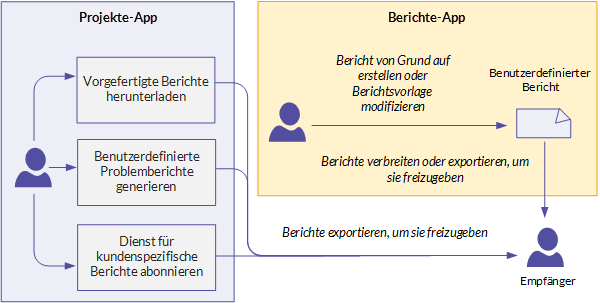
Schritte
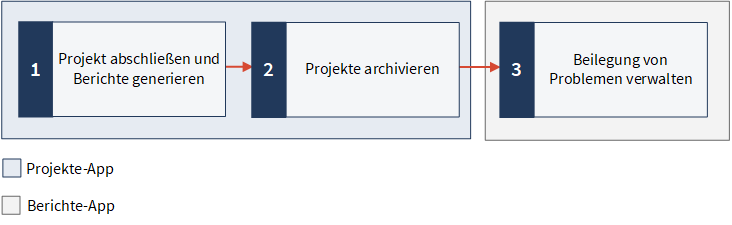
Bereit für eine Tour?
Beschäftigen wir uns ein wenig genauer mit den Funktionen m Kontext.
1. Projekt abschließen und Berichte generieren
Der Abschluss eines Projekts umfasst die Ermittlung der allgemeinen Bewertung, die Dokumentation zusätzlicher Anmerkungen und Empfehlungen für die Unternehmensleitung sowie das Anhängen von Dateien und die Abfassung von Memos zur Unterstützung der Arbeitspapiere. Nach dem Abschluss eines Projekts können Sie den Abschlussbericht der Prüfung herunterladen und bei Bedarf benutzerdefinierte Problemberichte erstellen.
Beispiel
Szenario
Sie sind ein Personalprüfer und haben vor kurzem eine Prüfung abgeschlossen. Die gesamte Arbeit wurde geprüft und abgezeichnet, d.h., Sie können die Prüfung jetzt abschließen und einen Abschlussbericht zu allen Problemen generieren.
Prozess
Hilfethemen
Als erstes navigieren Sie zur Registerkarte Ergebnisse, stellen eine Bewertung für die Prüfung bereit und Sie fügen die logischen Grundlagen für die Bewertung bei. Dann können Sie den Abschlussbericht für die Prüfung von der Registerkarte Probleme herunterladen.
Schließlich erstellen Sie einen benutzerdefinierten Problembericht über die Problemverfolgung, den Sie an den Ausschuss für Arbeitsschutz senden.
Ergebnis
Sie haben die Prüfung abgeschlossen und generieren die erforderlichen Berichte.
2. Projekt archivieren
Prüfungen werden normalerweise an zwei Schlüsselpunkten archiviert: sobald die Einstellungen eines Projekts finalisiert wurden (zur Wiederverwendung als Vorlage) oder, wenn das Projekt abgeschlossen ist. Wenn Sie ein Projekt archivieren, wird sie aus der Liste aktiver Prüfungen entfernt, mit denen Sie in der Projekte-App arbeiten können, und in der Projektbibliothek als schreibgeschütztes Projekt gespeichert.
Beispiel
Szenario
Sie haben Ihre Prüfung abgeschlossen und generieren alle erforderlichen Berichte. Sie möchten nun sicherstellen, dass Ihre gesamte Prüfungsarbeit an einer Stelle, getrennt von allen anderen aktiven Prüfungen gesichert wird.
Prozess
Hilfethema Projekte archivieren und dearchivieren
Archivieren Sie die Prüfung innerhalb der Projekteinstellungen.
Ergebnis
Die Prüfung wird archiviert und in die Projektbibliothek verschoben.
3. Eine benutzerdefinierten Bericht erstellen
Die Berichte-App umfasst Funktionen zum Erstellen von umfassenden Berichten. Sie können Berichte online per E-Mail freigeben, Berichte in vielen verschiedenen Formaten exportieren oder Berichte regelmäßig an bestimmte Empfänger verteilen. Sie können für einen Bericht mehrere Übertragungszeitpläne festlegen, um nach Bedarf mehrere Zielgruppen zu berücksichtigen.
Tipp
Mit Dashboards können Sie mehrere Berichte auf einer Seite anzeigen. Ein typisches Dashboard wird mit hochrangigen Berichten angelegt, in denen man - falls erforderlich - über die Drill-Down-Funktion weitere Einzelheiten abfragen kann.
Berichtsfelder definieren
Sie können mithilfe von Ansichten in der Berichte-App Berichtsdaten definieren. Eine Ansicht ist eine Komponente, die die Kategorien und Felder aus Diligent One definiert, die Sie beim Generieren eines Berichts verwenden können. Felder sind spezifische Datenspalten und Kategorien sind logische Gruppierungen von Feldern innerhalb einer Ansicht.
Beispiel
Szenario
Ihrem Manager hat der Abschlussbericht gefallen, den Sie über die Projekte-App erstellt haben, jetzt möchte er aber einen ausgefeilteren und detaillierteren Bericht über alle Probleme nach Ziel haben. Der Bericht muss das Folgende enthalten:
- die Angabe der Anzahl, wie viele Probleme pro Ziel gefunden wurden
- eine zusammengefasste Bewertung der Problemschwere nach Ziel
Vandelay Industries bewertet intern die Problemschwere anhand einer einfachen Skala (Hoch = 3, Mittel = 2 und Niedrig = 1). Ihr Manager möchte diese Skala zur Berechnung der Gesamtproblemschwere für jedes Ziel verwenden. Er möchte auch in der Lage sein, nach Prüfung zu filtern, um auf einem Blick zu sehen, wo bei jeder Prüfung die besorgniserergendsten Bereiche sind, und einen Drill-down in einzelne Problemdetails durchführen.
Prozess
Hilfethema Neuen Bericht anlegen
Als erstes erstellen Sie einen Bericht unter Verwendung der Ansicht Probleme. Fügen Sie die folgenden Felder in Ihren Bericht ein:
- Zielname
- Ziel-URL
- Ziel SYS ID
- Problem SYS ID
Dann formatieren Sie das Feld Ziel-URL, sodass es eine bessere Beschreibung bietet und den Text „Mit URL verknüpfen“ anzeigt.
Ergebnis
Sie haben die Berichtsfelder definiert:

Wenden Sie Aggregationsfunktionen an und definieren Sie berechnete Felder
Sie können Aggregationsfunktionen anwenden, um Datenberichte aus zusammengefassten Feldern zu erstellen. Sie können auch mit Hilfe von berechneten Feldern das Ergebnis einer Berechnung anzeigen, Textwerte durch numerische Werte ersetzen oder eine oder mehrere Bedingungen auswerten und den Wert eines Feldes auf Grundlage des Ergebnisses bestimmen.
Beispiel
Szenario
Bisher enthält Ihr Bericht grundlegende Informationen über Ziele und Probleme. Unter Verwendung dieser Informationen möchten Sie Zusammenfassungen und berechnete Felder definieren.
Prozess
Hilfethemen
Um die Anzahl der Probleme pro Ziel zu zählen, wenden Sie eine Aggregationsfunktion auf das Feld Problem SYS ID an und formatieren den Titel, sodass dieser „Problemanzahl“ anzeigt. Dies gibt genauer den Inhalt des zusammengefassten Feldes wieder.
Sie erstellen dann das berechnete Feld Schweregradbewertung, fügen das neu erstellte berechnete Feld dem Bericht hinzu und verwenden eine Aggregationsfunktion, um den Wert für die Gesamtschwerebewertung nach Ziel zu summieren.
Schließlich definieren Sie die Daten, die im Bericht angezeigt werden, und fügen den Filter Projektname hinzu.
Ergebnis
Überprüfen Sie auf der Registerkarte Design Ihren Bericht und wenden Sie den Projektfilter Sicherheitsprüfung der Latex-Anlage an:

Drill-Through-Funktionen dem Bericht hinzufügen
Drill-Through-Berichte versetzen Berichtsleser in die Lage, spezifischen Drill-Down-Pfaden zu folgen, die von einem Berichtsersteller definiert wurden. Sie können einen Drill-Through-Bericht erstellen, um die Leser Ihres Berichts in die Lage zu versetzen, von allgemeinen zu detaillierteren Berichten zu navigieren.
Beispiel
Szenario
Ihr Manager ist so weit von Ihrem Bericht beeindruckt, aber er möchte wissen, aus welchen Problemen sich die Anzahl der Probleme und der Schwerebewertung zusammensetzt.
Prozess
Hilfethema Drill-Through Berichte erstellen
Sie erstellen einen anderen Bericht (einen Problemdetailbericht) und definieren einen Drill-Pfad von ersten Bericht, den Sie erstellt haben. Sie speichern und aktivieren beide Berichte und richten einen Verbreitungszeitplan ein, um Informationen für Ihren Manager auf wiederkehrenden Basis freizugeben.
Ergebnis
Ihr Manager kann die Problemdaten in zusammengefasster Form lesen, indem er den Master-Bericht anzeigt. Detaillierte Problemdaten sind verfügbar, indem Sie auf den Hyperlink der Problemanzahl klicken, der einen untergeordneten Bericht öffnet:

Wie geht's weiter?
Einschreiben in einen Kurs der Akademie
Bauen Sie Ihre Kenntnisse zu den in diesem Artikel vorgestellten Konzepten weiter aus, indem Sie „REPT 100“ absolvieren.
Akademie ist das Ressourcenzentrum von Diligent für Online-Schulungen. Akademiekurse sind für jeden Benutzer ohne zusätzliche Kosten in einem Diligent One-Abonnement enthalten. Weitere Informationen finden Sie unter Akademie.